Comment convertir un DVD en MP4 gratuitement
Si vous êtes intéressé à découvrir comment convertir un DVD en MP4 gratuitement, tout ce que vous avez à faire est de recourir à certains programmes utilisés à cet effet. Vous me demandez ce que sont ces logiciels et comment pouvez-vous les utiliser ? Pour le savoir, continuez à lire. En fait, vous trouverez ci-dessous ce que je pense être les meilleurs instruments de la catégorie et les instructions d'utilisation correspondantes.
Comment convertir un DVD en MP4 avec HandBrake
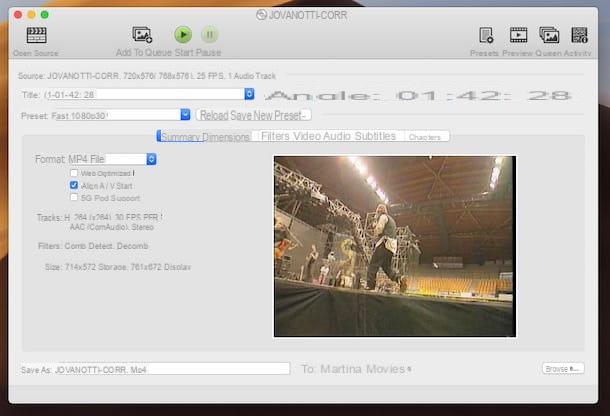
L'un des logiciels les plus intéressants vers lesquels vous pouvez vous tourner pour convertir un DVD en MP4 est sans aucun doute HandBrake. C'est un programme gratuit et open source qui fonctionne à la fois sur Windows et macOS. Il est extrêmement simple d'utilisation et comprend des profils de conversion prédéfinis qui permettent d'obtenir des vidéos optimisées pour la lecture sur PC, smartphone, tablette ou console de jeux vidéo (les fichiers MP4 sont désormais jouables sans trop de problèmes sur tous les appareils qui viennent d'être cités).
Pour télécharger HandBrake sur votre ordinateur, connectez-vous au site Web du programme et cliquez sur le bouton Télécharger HandBrake xxx.
Une fois le téléchargement terminé, si vous utilisez Windows, ouvrez le fichier .exe que vous venez d'obtenir et, dans la fenêtre que vous voyez apparaître sur le bureau, cliquez sur les boutons sur Si, Suivant (deux fois de suite) e installer, puis appuyez sur le bouton finition pour terminer la configuration. Démarrez ensuite HandBrake en cliquant sur le lien qui a été ajouté au menu Démarrer.
Si tu utilises MacOSAu lieu de cela, ouvrez le paquet .dmg je viens de l'avoir et faites glisser leicône de programme dans le dossier applications sur votre Mac. Ensuite, faites un clic droit dessus, sélectionnez Avri dans le menu contextuel, puis appuyez sur le bouton Avri dans la fenêtre qui apparaît à l'écran, afin de démarrer HandBrake, en contournant toutefois les limitations qu'Apple impose aux logiciels des développeurs non certifiés (opération qui ne doit être effectuée qu'au premier démarrage).
Il ne vous reste plus qu'à insérer le DVD à convertir en MP4 dans le graveur connecté à l'ordinateur et sélectionner, dans la fenêtre du programme qui apparaît à l'écran, le nom du disque dans le menu de gauche (si le menu n'est pas visible, cliquez d'abord sur le bouton Open source qui est toujours à gauche).
Attendez que les pistes vidéo sur le support soient détectées et sélectionnez, via le menu déroulant Titre, le titre du DVD qui contient le film.
Une fois terminé, développez le menu Presets, en haut à droite, et indiquez le profil de conversion que vous préférez parmi ceux répertoriés ou, à défaut, le type d'appareil sur lequel vous avez l'intention de lire le contenu du DVD après copie.
Si vous le souhaitez, vous pouvez également personnaliser d'autres propriétés de la vidéo finale, telles que les pistes audio et les sous-titres à inclure, en ajustant les paramètres que vous trouverez dans les onglets Résumé, Dimensions, Filtres, Vidéos, Audio, Sous-titres e Chapitres qui sont situés au centre de la fenêtre du programme.
Enfin, choisissez l'option MP4 dans le menu déroulant Format, appuie sur le bouton DECOUVREZ pour sélectionner le dossier dans lequel enregistrer les vidéos de sortie et cliquez sur le bouton Démarrer Encode (sous Windows) ou Démarrer (sur macOS) en haut à gauche pour lancer la conversion. Plus facile que ça ?!
Comment convertir un DVD en MP4 avec Nero
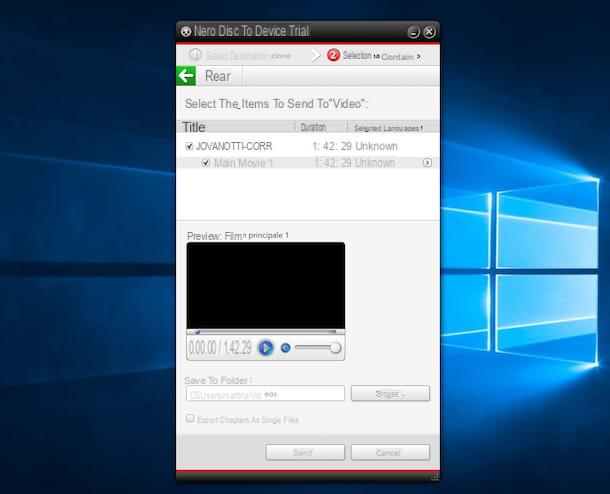
Si vous utilisez Windows, vous pouvez également évaluer convertir un DVD en MP4 avec Nero. Au cas où vous ne le sauriez pas, c'est une suite historique pour graver et gérer des fichiers multimédias pour Windows. Il est payant (il a des prix à partir de 49,95 euros, selon la version choisie), mais une version d'essai gratuite est disponible et fonctionne sans limitation pendant quelques jours.
Pour télécharger la version d'essai de Suite Nero Paltinum (qui est la version du programme contenant l'outil pour "extraire" des DVD), allez sur le site Web de Nero et cliquez sur le bouton Télécharger situé au nom du logiciel. Tapez ensuite le vôtre adresse email dans le champ prévu et appuyez sur le bouton décharge. Si vous pensez avoir besoin d'explications plus détaillées, vous pouvez lire mon guide spécifique sur la façon de télécharger gratuitement Nero.
Une fois le téléchargement terminé, ouvrez le fichier .exe obtenu et, dans la fenêtre qui s'affiche à l'écran, cochez la case relative à l'acceptation de conditions de licence, puis cliquez sur le bouton Avanti (deux fois de suite) et là-dessus Checkout. Puis entrez le vôtre nom, votre nom de famille et Informations de paiement dans le formulaire proposé, cliquez sur le bouton Continue et attendez que les fichiers Nero soient complètement installés sur votre système.
Après avoir terminé les étapes ci-dessus, pour convertir un DVD en MP4 avec Windows 10 et plus tard, insérez le disque sur lequel agir dans le graveur connecté à l'ordinateur et, dans la fenêtre du programme qui est apparue sur le bureau entre-temps, sélectionnez le Nero Disc vers périphérique.
Dans la fenêtre suivante qui s'ouvre, sélectionnez le disquette dans le menu affiché, spécifiez le emplacement où vous souhaitez enregistrer le fichier de sortie, sélectionnez i chapitres du DVD à enregistrer, cliquez sur le bouton ENVOYER et attendez que le programme convertisse le contenu du DVD en un ou plusieurs fichiers MP4.
Comment convertir un DVD en MP4 avec VLC
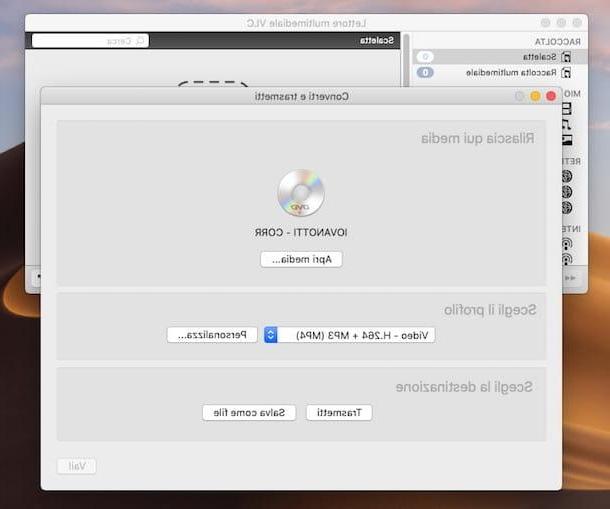
Bien qu'il ne s'agisse pas d'un outil spécialement conçu pour convertir des DVD, vous pouvez convertir un DVD en MP4 avec VLC. Au cas où vous ne sauriez pas de quoi je parle, je vous informe que VLC est un lecteur multimédia gratuit bien connu, de nature open source et disponible pour Windows, macOS et Linux, grâce auquel il est possible de lire pratiquement n'importe quel type de fichier audio et vidéo sans avoir recours à des codecs externes. Il comprend également des fonctions pour « ripper » (c'est-à-dire extraire à partir de disquettes) des CD et des DVD. De plus, il entre pleinement dans la catégorie des logiciels pour convertir un DVD en ville sans MP4, car son interface est complètement localisée.
Pour télécharger le programme sur votre ordinateur, visitez son site Web et cliquez sur le bouton Télécharger VLC.
Une fois le téléchargement terminé, si vous utilisez Windows, ouvrez le fichier .exe obtenu et, dans la fenêtre que vous voyez apparaître sur le bureau, cliquez sur les boutons Oui e OK. Ensuite, appuyez sur les boutons Avanti (Trois fois à la suite), Installer e Fins, afin de terminer la configuration.
Une fois la fenêtre VLC affichée sur le bureau, insérez le DVD sur lequel vous souhaitez agir dans le graveur connecté à votre ordinateur, puis cliquez sur le menu Médias situé en haut à gauche, sélectionnez l'élément parmi ce dernier Convertir / Enregistrer et choisissez l'onglet Boum à partir de la fenêtre supplémentaire qui apparaît. Cliquez ensuite sur le bouton Pâte feuilletée à côté de l'énoncé Périphérique de disque et sélectionnez votre disque.
Après avoir terminé les étapes ci-dessus, choisissez dans le menu profil le profil de conversion pour le format MP4 que vous souhaitez utiliser. Si vous le souhaitez, vous pouvez également créer un profil personnalisé en cliquant sur le bouton avec leliste à puces, en choisissant l'option MP4 de la carte Encapsulation dans la fenêtre supplémentaire qui s'affiche, en ajustant les autres options liées à encodage vidéo, acoustique e sous-titres, en tapant le nom à utiliser dans le champ Nom de profil et en appuyant sur le bouton Sauver.
Enfin, cliquez sur le bouton Pâte feuilletée à côté de l'énoncé Fichier de destination pour indiquer l'emplacement sur votre ordinateur où vous souhaitez enregistrer le fichier de sortie et lancer la procédure de conversion de DVD en MP4 en cliquant sur le bouton Démarrer.
Si vous utilisez MacOSAu lieu de cela, ouvrez le paquet .dmg obtenu et déplacer leIcône VLC dans le dossier applications Mac Ensuite, faites un clic droit dessus, sélectionnez l'élément Avri dans le menu contextuel et cliquez sur le bouton Avri dans la fenêtre à l'écran, de manière à démarrer le logiciel en contournant toutefois les limitations souhaitées par Apple vis-à-vis des applications de développeurs non certifiés (opération qui ne doit être effectuée qu'au premier lancement).
Maintenant que la fenêtre du programme apparaît, insérez le DVD dans le graveur connecté au Mac, sélectionnez le menu Déposez le situé en haut et choisissez l'option Convertir / Diffuser et faites glisser leicône de DVD présent dans le Finder ou dans la fenêtre supplémentaire qui vient d'apparaître.
Ensuite, cliquez sur le menu que vous trouvez correspondant à la section Choisissez le profil et sélectionnez le profil de format MP4 que vous souhaitez utiliser. Si nécessaire, vous pouvez également créer un profil personnalisé en cliquant sur le bouton Personnalisesen sélectionnant l'élément MP4 de la carte Encapsulation, en ajustant les options liées à Codec vidéo e acoustique et sous-titres à l'aide des onglets supplémentaires disponibles, en appuyant sur le bouton Enregistrer en tant que nouveau profil, entrant le nom à affecter dans le champ prévu et en appuyant sur le bouton Sauver.
Enfin, cliquez sur le bouton Enregistrer en tant que fichier, indiquez l'emplacement où vous souhaitez enregistrer le fichier de sortie en appuyant sur le bouton Pâte feuilletée et cliquez sur le bouton Vai, pour lancer la procédure par laquelle convertir DVD en MP4 Mac.
Comment convertir un DVD en MP4 protégé
Malheureusement, avec les programmes dont je vous ai déjà parlé, il n'est pas possible de "ripper" le contenu des disquettes protégées par des systèmes anti-copie. Pour surmonter cette limitation, cependant, vous pouvez recourir à l'utilisation de certaines solutions conçues spécifiquement pour convertir un DVD en MP4 protégé, comme ceux que je vous ai rapportés ci-dessous.
Comment convertir un DVD en MP4 protégé avec AnyDVD
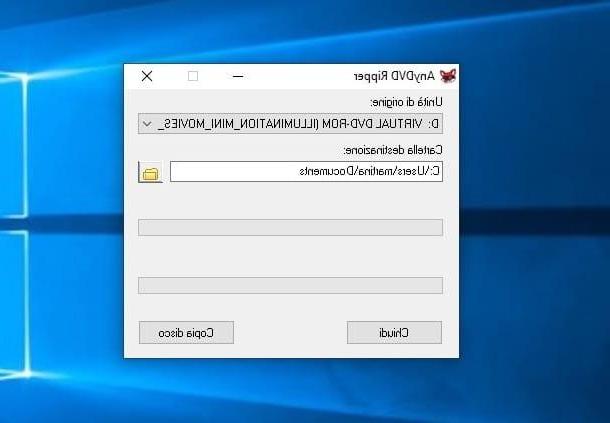
Pour surmonter les systèmes anti-copie, afin que vous puissiez ensuite convertir un DVD en MP4, je vous suggère de vous fier à AnyDVD HD, un logiciel commercial disponible exclusivement pour les systèmes Windows qui déverrouille "à la volée" toutes les disquettes insérées dans l'ordinateur et vous permet de traiter leur contenu avec tout autre programme approprié à cet effet. Elle est payante (elle coûte 109,00 euros en une fois ou a des prix à partir de 59,00 euros/an), mais elle est disponible dans une version d'essai gratuite qui permet de tester toutes ses fonctionnalités pendant une durée de 20 jours.
Si vous souhaitez télécharger la version d'essai gratuite d'AnyDVD HD sur votre PC, connectez-vous au site Web du programme et cliquez sur le bouton Télécharger que vous trouvez à gauche et sur l'autre bouton Télécharger présent à côté de l'article RedFox AnyDVD HD.
Une fois le téléchargement terminé, ouvrez le fichier .exe obtenu et, dans la fenêtre que vous voyez apparaître sur le bureau, cliquez sur les boutons Si, J ’accepte, Avanti e Installer. Appuyez ensuite sur les boutons Oui e Fermer et cliquez à nouveau sur le bouton Oui pour terminer la configuration.
Après avoir terminé les étapes ci-dessus, Windows redémarrera. Au prochain accès au système, appuyez sur le bouton Preuve requise en réponse à l'avis qui vous est affiché sur le bureau, puis cliquez sur les boutons Oui e OK, attendez que la fenêtre principale d'AnyDVD HD soit visible et cliquez à nouveau sur les boutons Oui e OK
AnyDVD HD va alors « rester » dans la zone de notification Windows et vous pourrez l'utiliser en insérant la disquette protégée contre la copie sur laquelle vous souhaitez agir dans le graveur connecté à votre ordinateur, en faisant un clic droit suricône de programme et en choisissant dans le menu qui ouvre l'option Décrypter le disque sur le disque dur.
Dans la fenêtre qui s'ouvrira par la suite, cliquez sur l'icône avec le dossier pour indiquer l'emplacement sur votre ordinateur dans lequel enregistrer le contenu du disque et appuyez sur le bouton Copier le disque pour lancer la procédure.
Plus tard, vous pourrez "ripper" le DVD comme je l'ai indiqué dans les lignes précédentes. Si quelque chose ne va pas, essayez de copier le dossier sur votre ordinateur VIDEO_TS du DVD et l'alimenter au programme choisi.
Autres solutions pour convertir un DVD en MP4 protégé
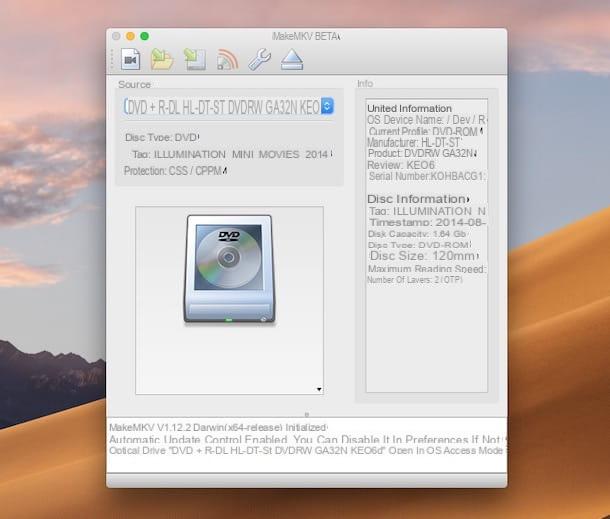
Ils existent aussi autres solutions grâce auquel il est possible de convertir des DVD en MP4 en contournant le système anti-copie présent sur les disques. Si vous êtes intéressé, dans la liste ci-dessous vous trouverez quelques outils alternatifs que vous pouvez envisager d'utiliser.
- MakeMKV (Windows / macOS) - est un programme disponible pour Windows et macOS, qui vous permet de "ripper" les disques qui sont donnés "à manger" en parcourant même les implémentations les plus récentes des systèmes AACS et BD + et de les transformer en vidéos compressé au format MKV. Il est payant (il coûte un peu plus de 60 euros), mais vous pouvez le télécharger et l'utiliser en version d'essai gratuite (il s'agit d'une bêta à expiration variable).
- DVDFab DVD Copy (Windows / macOS) - il s'agit d'un logiciel utilisable à la fois sous Windows et macOS, qui permet à la fois de télécharger sur un ordinateur et de graver des DVD et est également capable de contourner les systèmes de protection les plus récents présents sur les disquettes. Il est payant (il coûte 84,99 euros en une seule fois ou a des prix à partir de 39,99 euros/mois), mais vous pouvez le télécharger dans une version d'essai gratuite qui fonctionne pendant 30 jours.
- Clé d'authentification DVDFab pour DVD (Windows) - Logiciel Windows uniquement qui agit en temps réel comme un pilote pour déverrouiller des DVD. Il prend en charge toutes les principales protections contre la copie. Il est payant (il coûte 74,99 $ une seule fois ou a des prix à partir de 28,99 € / mois), mais il est disponible sous forme d'essai gratuit qui fonctionne sans limitation pendant 30 jours.
Pour plus de détails sur les programmes que j'ai mentionnés précédemment, vous pouvez consulter mon guide axé spécifiquement sur la façon de décrypter un DVD.
Venez convertir un DVD en MP4

























